
Dus je bent nieuw voor Android en vraagt je af hoe je apps op Android kunt downloaden? Na het instellen van uw nieuwe apparaat is dit de volgende logische stap.
We begrijpen dat dit in het begin verwarrend kan zijn, dus we zullen alle opties en procedures bespreken die u moet kennen. Maak je geen zorgen: het is niet moeilijk!
Hoe heet de Android App Store?
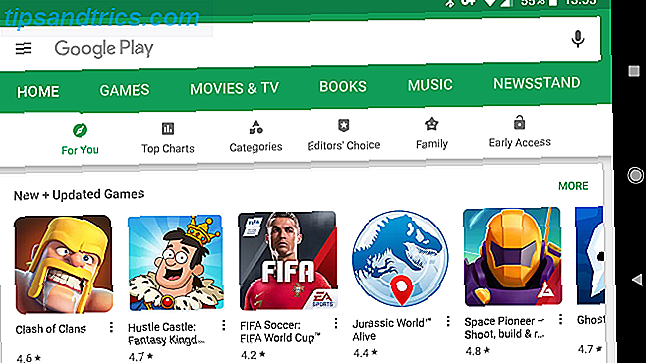
Google Play is de naam van de digitale winkel die vrijwel zeker bij uw Android-apparaat is geleverd. Vóór 2012 stond Google Play bekend als de Android Market.
Wanneer u de app-lade van uw telefoon bekijkt, ziet u een app met de naam Play Store . Dit past in lijn met de andere Play-apps die ook op Android worden geïnstalleerd, zoals Play Books en Play Music.
Tik er gewoon op om Google Play en zijn wereld van digitale media te openen. Naast apps en games kunt u e-boeken, tijdschriften, muziek, films en tv-programma's kopen die u op uw telefoon of tablet kunt bekijken. Selectie en beschikbaarheid zijn afhankelijk van waar u woont.
Apps downloaden en installeren op Android
Geweldig, dus je hebt de Play Store gevonden. Nu, hoe gaat u precies om met het gebruik ervan? Laten we kijken.
Houd er rekening mee dat zolang u de Play Store hebt geïnstalleerd, deze stappen voor alle Android-apparaten hetzelfde zijn. Het proces voor het installeren van apps op een Samsung-apparaat is niet anders dan het installeren op een LG-telefoon, bijvoorbeeld.
Zoeken naar apps in de Google Play Store
De eenvoudigste manier om nieuwe apps te vinden, is door de zoekbalk te gebruiken die altijd bovenaan Google Play staat. Tik er gewoon op en typ wat je zoekt.
U ziet suggesties terwijl u typt. De populairste apps worden zelfs meteen als snelkoppelingen weergegeven. Als de zoekopdracht niet meteen uitzoekt wat u zoekt, tikt u op het pictogram Zoeken / Enter op uw toetsenbord om uw vraag in te dienen. Een lijst met resultaten verschijnt. Tik op de naam van een app om de Play Store-pagina te openen, die een hoop informatie bevat.
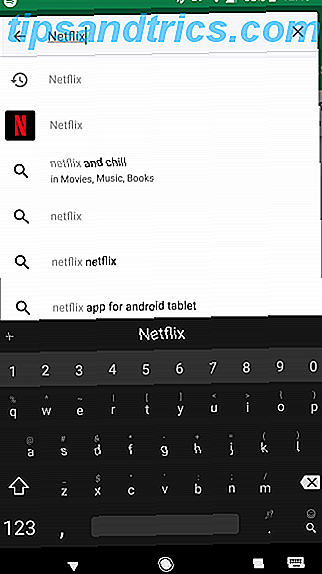
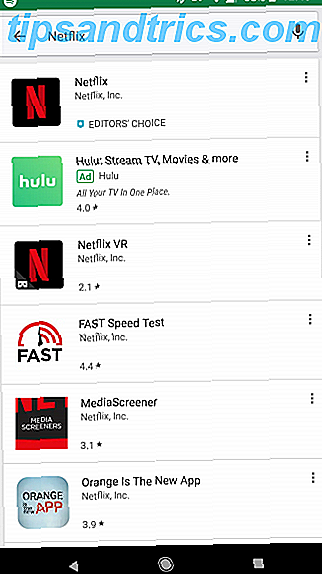
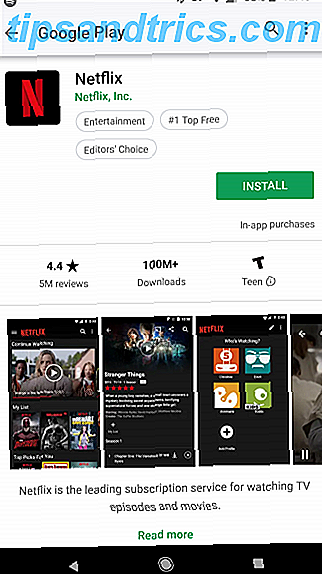
App-pagina's bevatten het beoordelingsgemiddelde van de app, het aantal downloads, schermafbeeldingen, een korte beschrijving, gerelateerde apps en meer. Het is een geweldige manier om meer over apps te leren voordat je ze installeert.
Zoals je misschien wel raadt, downloadt de groene knop Installeren de app naar je apparaat en installeer het allemaal in één stap. Als u de app wilt opslaan voor later, klikt u op de menuknop met drie stippen en kiest u Toevoegen aan verlanglijst .
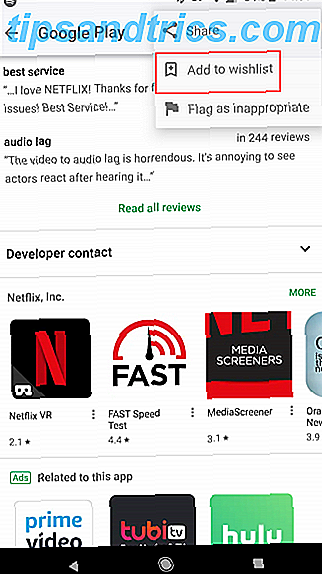
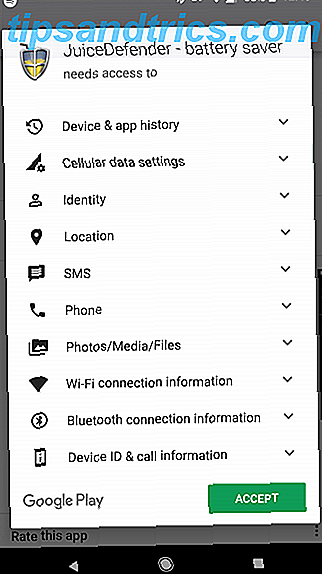
Op dit moment kunt u, afhankelijk van uw versie van Android en de app, vragen om machtigingen. Wat zijn Android-machtigingen en waarom zou u om u geven? Wat zijn Android-machtigingen en waarom zou u om u geven? Installeer je ooit Android-apps zonder een seconde na te denken? Hier is alles wat u moet weten over Android-app-machtigingen, hoe ze zijn gewijzigd en hoe dit u beïnvloedt. Lees verder . Als op je apparaat Android 6 (Marshmallow) of nieuwer wordt uitgevoerd, zullen moderne apps toestemming vragen voor gevoelige informatie zoals je camera en locatie wanneer ze deze nodig hebben. U hoeft nergens mee akkoord te gaan wanneer u downloadt.
Anders ziet u een lijst met rechten die u moet accepteren om de app te downloaden.
Bladeren door de Google Play Store
Wanneer u iets nieuws wilt downloaden, maar niet precies weet wat, is het zinvoller om door Google Play te bladeren dan te zoeken.
Wanneer u de Play Store opent, ziet u bovenaan tabbladen voor Home, Games, Movies & TV en meer. We concentreren ons hier alleen op apps en games, maar we weten dat u die tabbladen kunt gebruiken of het linker slide-outmenu kunt openen om desgewenst van categorie te veranderen.
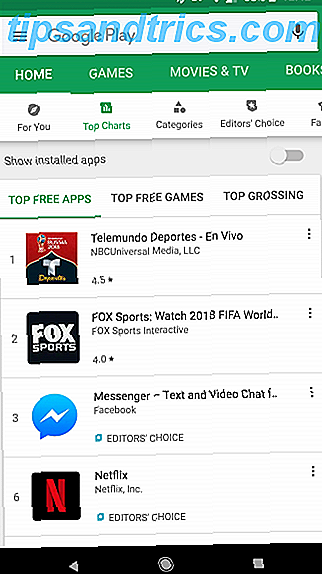
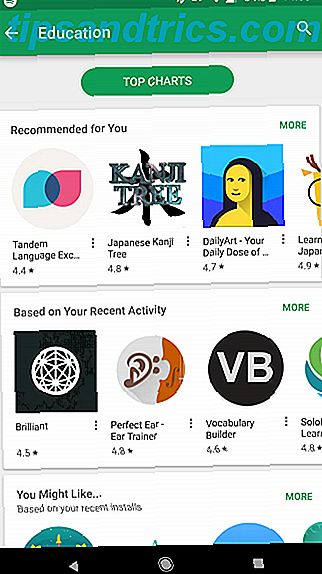
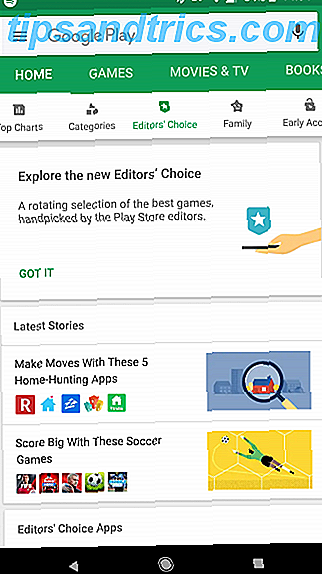
Op het tabblad Startpagina> Voor u ziet u veel app-bundels. Dit kunnen nieuwe games zijn, aanbevelingen op basis van wat u al gebruikt, apps die te koop worden aangeboden en dergelijke. Tik op Meer om aanvullende apps van dat type te bekijken. Als er niets in het oog springt, gebruik dan de tabbladen bovenaan om op verschillende manieren te bladeren.
Toplijsten geeft de populairste apps weer, terwijl categorieën u in staat stellen groepen van vergelijkbare apps te zoeken, zoals onderwijs of winkelen . Keuze van de redactie toont de apps waar Google Play-medewerkers van houden. Elk van deze biedt verschillende filters om apps verder te verkennen, zodat je echt kunt duiken en vinden wat je zoekt.
Net als bij zoeken kun je elke app selecteren om naar de bijbehorende pagina te gaan en daar meer over te weten te komen. Vergeet niet dat elke gerelateerde apps worden weergegeven, wat een goede manier is om te ontdekken wat soortgelijke gebruikers hebben geïnstalleerd.
Android-apps installeren vanaf uw pc

Vanaf elke pc kun je apps installeren op al je Android-apparaten die je Google-account gebruiken. Ga naar de website van Google Play en kijk rond. U kunt bladeren door Categorieën en Toplijsten aan de bovenkant van de pagina, net zoals op uw telefoon.
Wanneer u een gewenste app ziet, klikt u op de knop Installeren en selecteert u naar welk apparaat de app moet worden verzonden. U moet inloggen op uw Google-account als u dat nog niet doet.
Hoe te controleren op app-updates op Android
De Play Store is niet alleen voor het installeren van nieuwe apps. Het is ook waar u ze up-to-date houdt. Van tijd tot tijd moet u een melding ontvangen om u te laten weten dat er updates beschikbaar zijn. Tik op die melding of open de Play Store en kies Mijn apps en games in de zijbalk aan de linkerkant.
Hiermee wordt een pagina geopend met uw geïnstalleerde apps, met daarop de apps die bovenaan updates nodig hebben. Tik op de knop Bijwerken in een app om de nieuwste versie te downloaden. U kunt ook op het vak van de app tikken om te zien wat er nieuw is in de nieuwste versie. Om alle beschikbare updates toe te passen, tikt u gewoon op de knop Alles updaten .
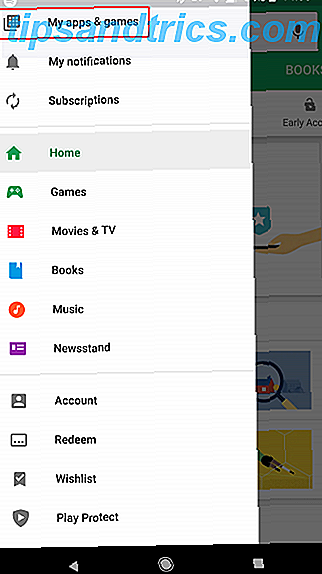
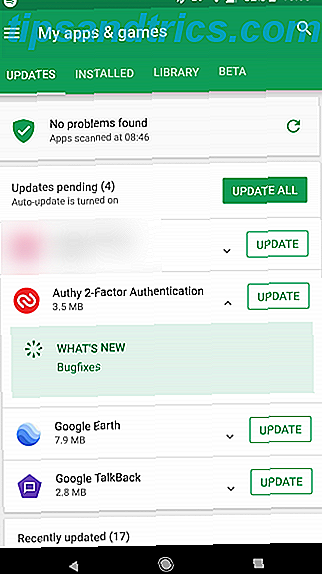
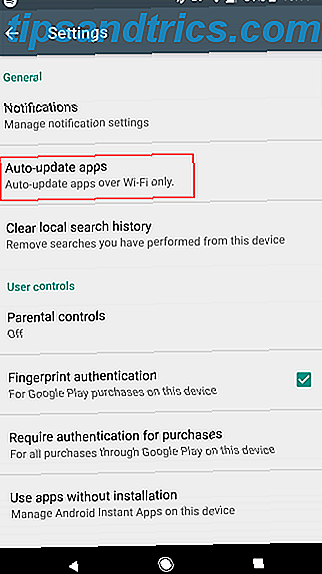
U kunt ook updates instellen om automatisch te installeren. Open het linkermenu in de Play Store en kies Instellingen . Tik op Apps automatisch bijwerken en kies of je de hele tijd automatisch wilt updaten, alleen op wifi of helemaal niet.
We raden aan dat u automatische updates op wifi inschakelt, zodat u niet altijd handmatig hoeft te controleren. Het is nog steeds een goed idee om dit menu af en toe te openen, omdat voor sommige app-updates manuele goedkeuring vereist is.
Alternatieven voor Google Play Store voor Android-apps
Sommige van de beste apps voor Android zijn niet te vinden in de Play Store. U moet inderdaad een alternatieve Android-app store installeren Alternatieven voor Google Play voor Android-apps zonder gedoe Google Play-alternatieven voor het zonder gedoe downloaden van Android Veel mensen denken dat de Google Play Store de enige optie is die Android-gebruikers hebben voor het downloaden van apps. maar er zijn eigenlijk nogal wat kwaliteitsalternatieven die er zijn. Lees Meer voor toegang tot sommige van deze apps.
Aangezien deze andere app-stores niet zijn toegestaan op Google Play, moet je rechtstreeks naar hun websites gaan om ze te downloaden. Gelukkig is het een vrij eenvoudig proces.
Maar eerst moet u een instelling inschakelen op uw apparaat waarmee u Android-apps kunt sideloaden. Elk bestand op uw Android-telefoon of tablet sideloaden. Elk bestand op uw Android-telefoon of -tablet sideloaden. Misschien bent u de term tegengekomen. sideloaden "eerder, maar wat betekent dit? En hoe kun je apps of bestanden sideloaden? Meer lezen (het proces om apps te installeren vanuit andere plaatsen dan Google Play). Merk op dat het inschakelen van deze instelling en het installeren van niet-Play Store-apps u tot beveiligingsrisico's kan leiden Is het veilig om Android-apps te installeren vanuit onbekende bronnen? Is het veilig om Android-apps te installeren vanaf onbekende bronnen? De Google Play Store is niet uw enige bron van apps, maar is het veilig om ergens anders te zoeken? Lees verder . Zorg ervoor dat u alleen downloadt van vertrouwde locaties. We raden dit niet aan voor beginners; u vindt waarschijnlijk alles wat u nodig heeft op Google Play.

Ga op Android 7 Nougat en ouder naar Instellingen> Beveiliging en zoek naar de optie Onbekende bronnen . Schakel dit in en accepteer de waarschuwing en je kunt vervolgens overal apps installeren. Meestal download je een APK-bestand van een website en tik je erop om het te installeren.
Op Android 8 Oreo en nieuwer is dit proces enigszins anders. Ga naar Instellingen> Apps en meldingen> Geavanceerd> Speciale app-toegang . Kies Onbekende apps installeren en selecteer de app waarvan u de installatie wilt uitvoeren (waarschijnlijk Chrome ). Zet de schuifregelaar aan.
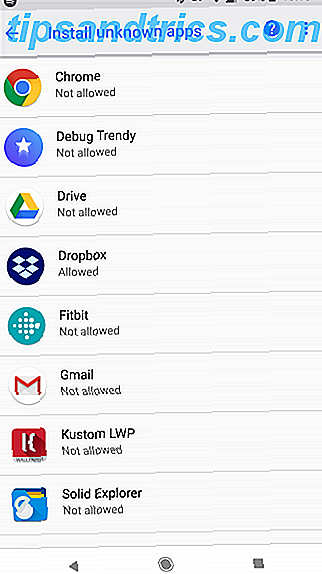
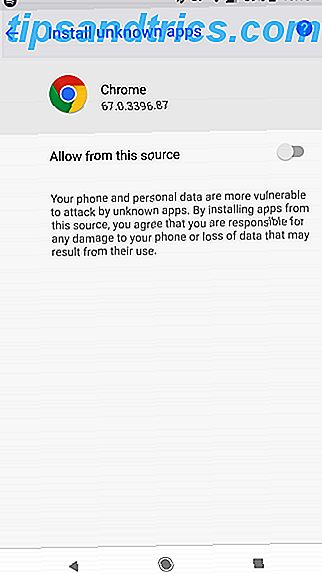
Met deze wijziging kunt u installeren vanaf een vertrouwde bron terwijl uw apparaat veilig is voor anderen.
Amazon Appstore
Het grootste en meest bekende Google Play-alternatief is de Amazon Appstore, die u kunt vinden op amazon.com/getappstore. Het is het beste om de website op uw telefoon of tablet te bezoeken, zodat u deze direct kunt installeren. Na het downloaden van het gedownloade installatieprogramma moet je inloggen met je Amazon-account.
Daarna zie je het startscherm.
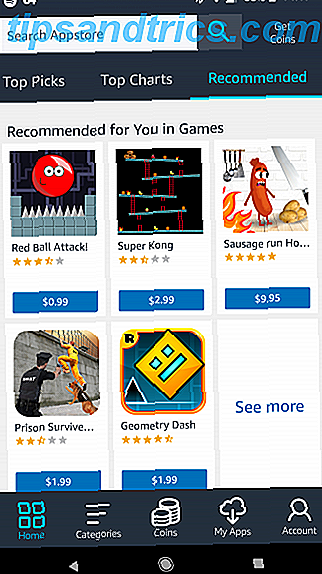
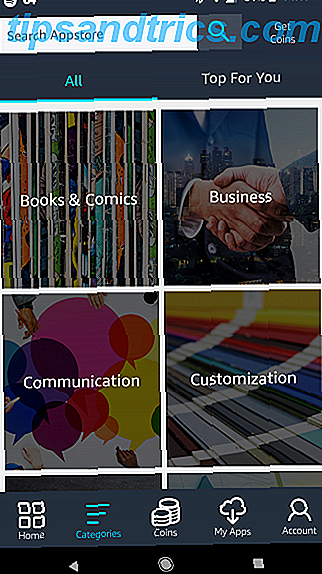
Vanaf hier is het een vergelijkbaar verhaal als Google Play. Zoek rond naar de apps en games die u wilt uitproberen. Beide bedrijven houden een lijst bij met alle apps die u hebt geïnstalleerd. Amazon noemt dit zijn Cloud en je hebt er toegang toe op al je apparaten.
Houd er rekening mee dat apps die via de App Store zijn geïnstalleerd, moeten worden bijgewerkt via de app van Amazon en niet via de Play Store. U moet dus de Appstore geïnstalleerd houden om updates voor hen te ontvangen.
Terwijl Appstore van Amazon ooit elke dag een betaalde app gratis heeft aangeboden, heeft deze sindsdien deze functie laten vallen. Amazon stopte ook zijn "Actually Free" -programma, dat betaalde games en in-app-aankopen gratis aanbiedt. Dit betekent dat er aanzienlijk minder reden is om de Amazon Appstore Google Play vs. Amazon Appstore te gebruiken: wat is beter? Google Play vs. Amazon Appstore: wat is beter? De Google Play Store is niet uw enige optie als het gaat om het downloaden van apps. Moet u de Amazon Appstore eens proberen? Meer lezen, maar het is nog steeds de moeite waard om te bekijken als je geïnteresseerd bent.
F-Droid
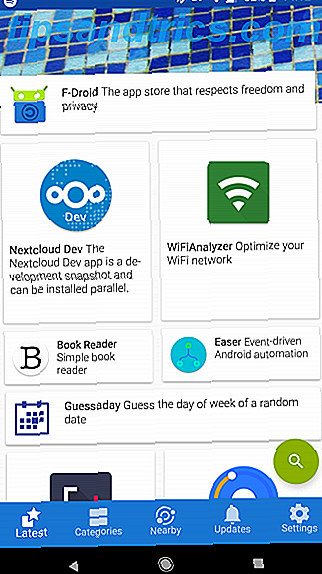
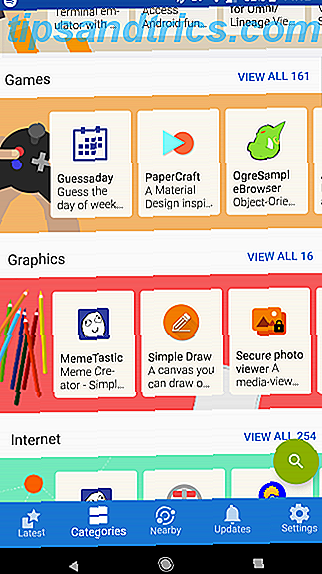
De F-Droid-winkel is bedoeld voor mensen die Android gebruiken vanwege het open source-aspect en een apparaat zonder Google willen. Hier is hoe je Android kunt gebruiken, maar Google de-sluiten Hier is hoe je Android kunt gebruiken, maar sloot Google Wil je je Android-smartphone gebruiken of tablet zonder Google? Wilt u open source software gebruiken? Hier gaan we dieper in op hoe dat moet. Lees verder . Deze winkel bevat alleen apps die worden gedistribueerd onder een open softwarelicentie. Je kunt de F-Droid APK rechtstreeks van de startpagina halen.
Vanwege zijn prioriteiten heeft F-Droid een aanzienlijk kleinere bibliotheek dan concurrerende app-winkels. De kans is groot dat razend populaire apps van Google Play hier niet beschikbaar zijn.
Hoewel gepolijst, F-Droid is visueel vrij eenvoudig in vergelijking met de andere app-winkels. Het is echter gemakkelijk om te bladeren en het beheren van updates is geen probleem. F-Droid slaat geen lijst met uw geïnstalleerde apps op om later te openen, maar die extra privacy maakt deel uit van de trekking.
Hoe apps te verwijderen op Android
Nadat je een aantal apps hebt geïnstalleerd, wil je uiteindelijk van een aantal apps af. Of u nu ruimte op uw apparaat wilt vrijmaken of apps wilt verwijderen die u niet langer gebruikt, het is eenvoudig om apps te verwijderen.
Ga gewoon naar Instellingen> Apps (op Android 8 Oreo en later, Instellingen> Apps en meldingen> Alle [X] -apps bekijken ). Daar zie je een lijst met alle apps op je apparaat, inclusief vooraf geïnstalleerde apps. U kunt naar links en rechts vegen om over te schakelen naar het tabblad Geïnstalleerd (of gebruik de vervolgkeuzelijst om over te schakelen van Android Oreo) om alleen degenen te bekijken die u hebt geïnstalleerd.
Tik op een app om de bijbehorende infopagina te openen. Kies de knop Verwijderen en bevestig om deze van uw apparaat te verwijderen.
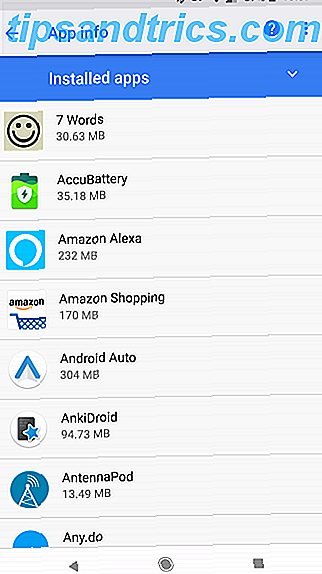
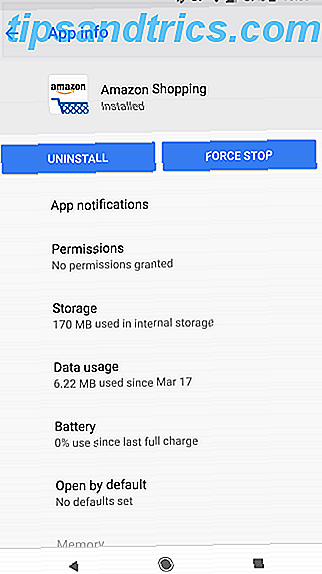
Helaas kunt u de meeste apps die met uw apparaat zijn meegeleverd, niet verwijderen. In plaats daarvan kunt u ze uitschakelen . Dit verbergt hun pictogrammen uit de lade van uw app en is in feite hetzelfde als verwijderen, hoewel het geen opslagruimte vrijmaakt.
U kunt dit menu ook overslaan en apps rechtstreeks vanuit uw lade verwijderen. Druk gewoon lang op een app en zoek naar een pictogram voor Verwijderen of Prullenbak (afhankelijk van uw versie van Android). Als u dat niet doet, kunt u Info of iets dergelijks selecteren om rechtstreeks naar de infopagina van de app te gaan.
Ik kan geen apps downloaden op Android!
Soms kom je een app tegen in de Play Store, maar kan deze niet worden gedownload. Dit kan verschillende redenen hebben:
- De app is alleen ontworpen voor telefoons of tablets.
- Het is niet beschikbaar in uw regio.
- Uw apparaat mist een hardwarecomponent die de app nodig heeft.
- De app is niet compatibel met uw versie van Android of apparaatfabrikant.
- Je hebt niet genoeg opslagruimte.
U kunt deze mogelijk omzeilen door de beperkingen te omzeilen en de APK rechtstreeks te downloaden. Een APK downloaden van Google Play naar By-passbeperkingen Een APK downloaden van Google Play naar By-passbeperkingen Moet u het installeerbare APK-bestand voor een app vinden van Google Play? We hebben je gedekt. Lees meer, maar wees voorzichtig. Incompatibiliteitsboodschappen verschijnen om een reden.
U bent klaar om apps te downloaden op Android
Blijkbaar zijn er een aantal manieren om Android-apps te installeren. Sommige fabrikanten, zoals Samsung, bieden zelfs hun eigen afzonderlijke winkels, zoals Galaxy Apps.
Maar de Play Store heeft de grootste keuze aan Android-apps op één handige locatie. Bovendien gebruikt het Google Play Protect om ervoor te zorgen dat u geen schadelijke apps installeert. U zou goed moeten blijven met Google Play, tenzij u een specifieke van buitenaf nodig hebt.
Bekijk onze Play Store-tips en -trucs De beste Google Play Store Tips en trucs voor Android-gebruikers De beste Google Play Store Tips en trucs voor Android-gebruikers Deze tips en trucs zullen de manier veranderen waarop u de Play Store gebruikt. Lees meer voor meer informatie.



